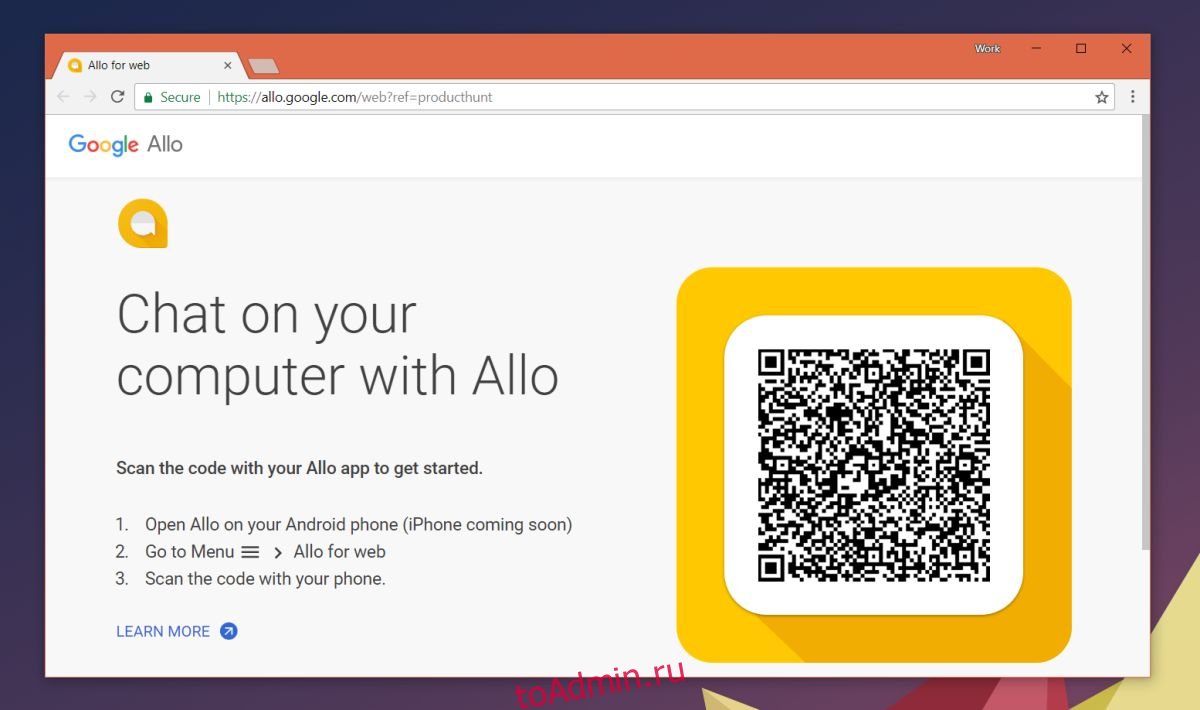Google уже несколько лет пытается создать отличное приложение для обмена сообщениями. Давным-давно у него действительно было отличное приложение для чата; он назывался Gtalk. Gtalk был великолепен, потому что он был легким и соответствовал средней скорости интернета, которая была у большинства людей в то время. По мере улучшения технологий Google решил убить Gtalk и заменить его Hangouts. Hangouts — это не где-то рядом со светом, это не ерунда, как Gtalk, и она не преуспела. Чтобы не расстраиваться, Google выпустила Allo для Android и iOS. Похоже, что сейчас оно придерживается этого приложения и только что выпустило Google Allo для Интернета. Вот как вы это используете.
Вы не можете использовать Google Allo в Интернете, если еще не используете приложение на своем iPhone или телефоне Android. Google Allo для Интернета следует тем же правилам, что и WhatsApp для Интернета. Он аутентифицируется через телефонное приложение, и оно работает только после того, как проверит ваш номер телефона.
Google Allo для Интернета
Посетите Google Allo веб-версия. Он покажет вам QR-код, который можно отсканировать только с помощью приложения Allo. На данный момент только в Allo для Android есть сканер QR-кода. Пользователи iPhone находятся в списке ожидания.

Откройте Allow на своем телефоне и нажмите кнопку гамбургера в левом верхнем углу. На панели навигации коснитесь QR-сканер. Когда появится QR-сканер, наведите его на код на экране. Он аутентифицируется за доли секунды. Все ваши чаты автоматически синхронизируются с вашим браузером. Ваш браузер также имеет доступ к вашим контактам.

Если вы закроете браузер, сеанс Allo завершится. Чтобы снова использовать Google Allo в Интернете, вам нужно будет отсканировать QR-код с помощью приложения Allo на вашем телефоне. Если вы закроете только ту вкладку, на которой был открыт Allo для Интернета, вы можете открыть ее снова, но все равно войдете в систему.
Нет опции QR-сканера
Если вы не видите опцию QR-сканера в Allo на своем телефоне, убедитесь, что у вас установлена последняя версия приложения. Если у вас уже установлена последняя версия, а этой опции по-прежнему нет, закройте приложение и откройте его снова. Дайте ему несколько секунд, чтобы он запустился, а затем откройте панель навигации. Опять же, не закрывайте панель навигации, если вы не видите опцию QR-сканера. Подождите несколько секунд, и в конце концов он появится. Излишне говорить, что приложение могло бы немного оптимизировать в этой конкретной области.